win10系统屏蔽某个网站的方法【图文】
刚接触win10 64位系统的用户们对操作方法很不熟悉,比如屏蔽某个网站。有时我们可能需要对计算机所访问的网站进行限制,以实现绿色安全上网。我们可以通过修改Hosts文档、设置IE分组审核标准以及通过第三方上网行为管理软件来实现。今天小编和大家图文分享win10系统屏蔽某个网站的方法。
具体方法如下:
1、打开桌面“此电脑”图标,粘贴【C:\Windows\System32\drivers\etc】路径至地址栏回车 ;
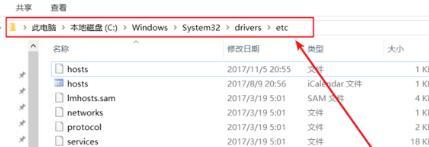
2、右键“hosts”文件,进入【属性】;
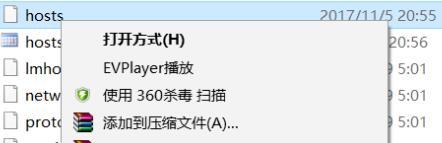
3、切换当前窗口至【安全】分页 ;
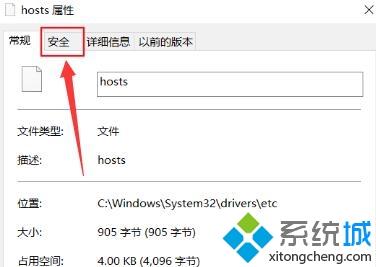
4、单击【编辑】按钮,进入编辑用户权限;
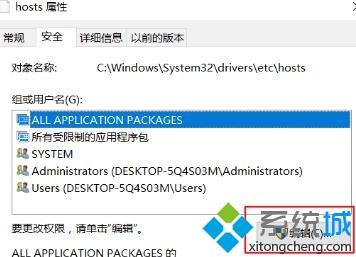
5、勾选“完全控制”右侧的【允许】选项,确定保存;
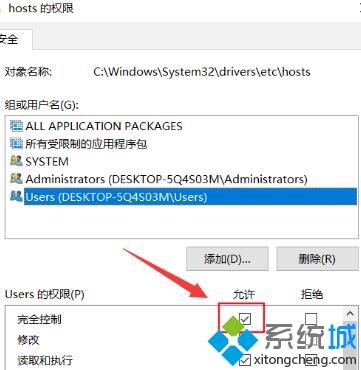
6、双击打开“hosts”文件,下拉滚动条至底端,输入【127.0.0.1 www.xxx.com】(“www.xxx.com”替换成需要屏蔽的网站网址),保存编辑即可。
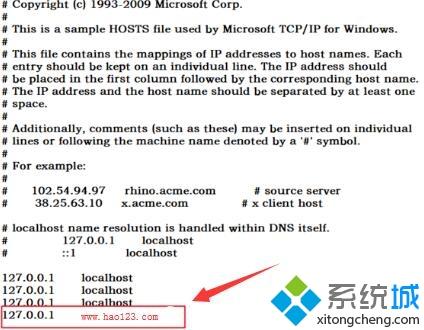
综上所述,便是win10系统屏蔽某个网站所需要编辑的内容了,对大家操作电脑还是有所帮助的。
我告诉你msdn版权声明:以上内容作者已申请原创保护,未经允许不得转载,侵权必究!授权事宜、对本内容有异议或投诉,敬请联系网站管理员,我们将尽快回复您,谢谢合作!










